Với các bạn mới học và làm web, tạo ra site rồi giờ upload lên hosting để sử dụng được thì do mới mẻ với các bạn nên cũng gặp không ít khó khăn. Bây giờ mình sẽ chia sẻ với các bạn cách quản lý hosting, upload site và cấu hình site động trên host.

Mua hosting
Mã khuyến mãi: tigobiz
Quản lý hosting
Thông số và thuật ngữ cơ bản trong hosting
Sau khi đăng nhập xong bạn sẽ thấy đươc bảng điều khiển bao nhiêu là thứ, bây giờ bạn nhìn bên trái có thanh Statistics.
Giải thích:
- Main Domain: Đây là thông tin domain chính lúc bạn đăng ký mua hosting.
- Addon Domains: Các domain đang sử dụng.
- Subdomains: Thông tin các subdomains đang sử dụng. Subdomains là các domain mở rộng của 1 domain nào đó.
- Last login from: Cho bit IP login vào hosting cuối cùng.
- Processes Running, CPU Usage, Memory Usage: Thông tin hệ thống phần cứng, phần trăm xử lý của CPU, RAM.
- Disk Usage: Thông tin dung lượng ổ cứng đang sử dụng.
- Email Accounts, FTP Accounts, SQL Databases: Thông tin về số tài khoảng mail, ftp, database…
- Package: Gói hosting bạn đăng ký mua là gì.
- IP Address: IP hosting của bạn.
- Server Name: Tên server.
- Name Servers: Tên host.
- Home Directory: Đường dẫn thư mục gốc.
- Operating System: Hệ điều hành server đang sử dụng.
- …
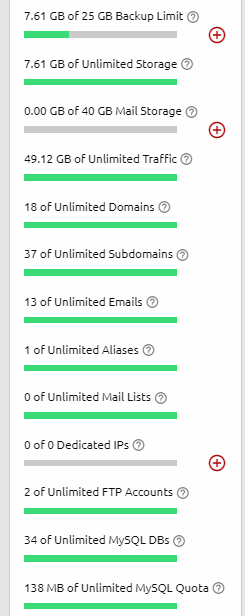
Quản lý các Tên miền (Domain) trong hosting
Sau khi đã bít các thông tin cơ bản bây giờ chúng ta sẽ đến phần quản lý domain. Khi bạn vào nhà cung cấp domain add name server trỏ về hosting của mình thì bạn vào đây để add domain cho website của bạn.

Quản lý domain trên hosting
Ở giao điện trên bạn click vào addon domain để thêm domain.
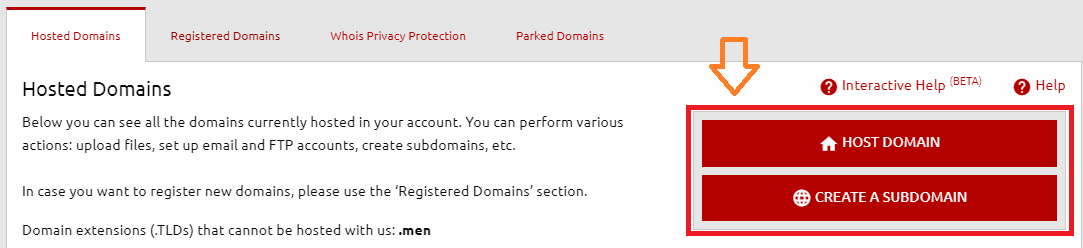
Add domain trên host
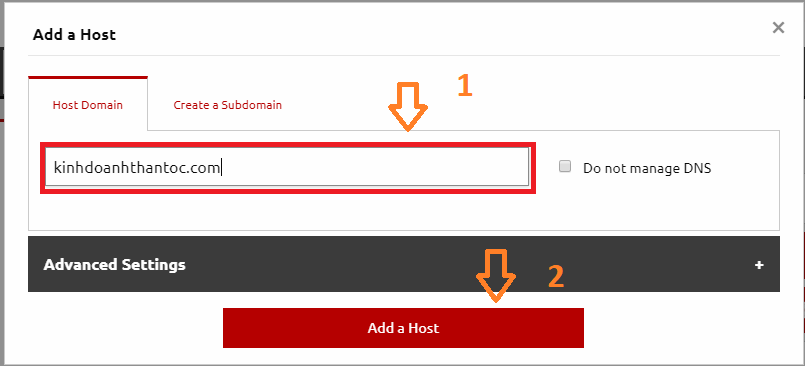
Bạn nhập các thông tin như trên và tiến hành bấm Add a Host.
Quản lý mã nguồn web (file) trong hosting
Trước tiên bạn phải upload các file lên hosting vào thư mục mà lúc mình add domain sẽ phát sinh ra. Ban tham khảo cách upload file lên hosting.

Quản lý file trên host
Từ giao điện trên bạn click vào file manager sẽ thấy được. Sau khi bấm vào bạn sẽ thấy tất cả các thư mục được tạo ra từ lúc add domain, sub domain cũng có. Ví dụ domain tôi tạo sẽ phát sinh thư mục như sau:
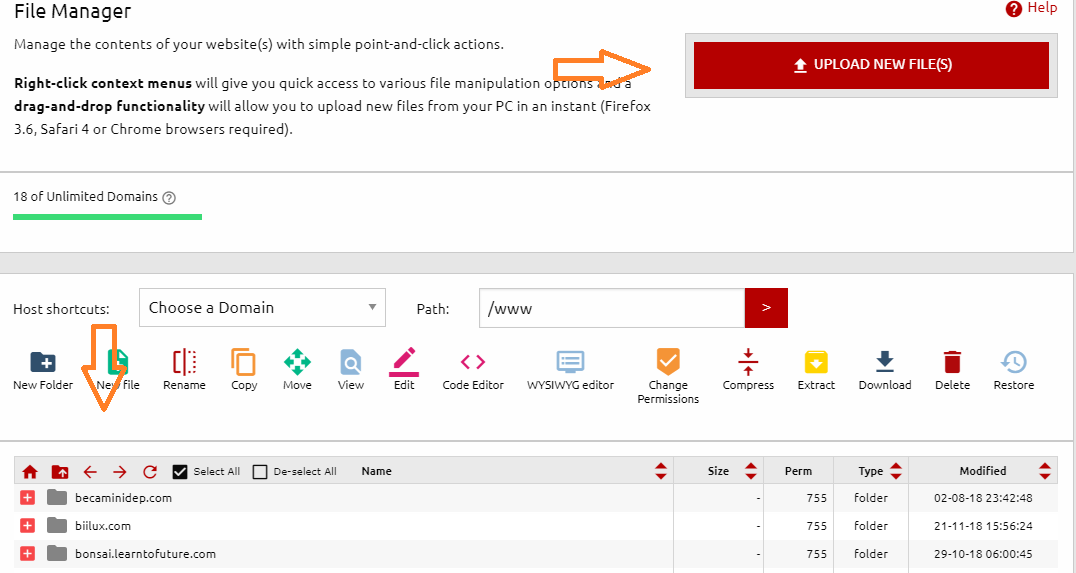
Thư mục gốc website
Bạn chon vào file cần tương tác chỉnh sửa và tiến hành edit, xóa hay bất kỳ một thao tác nào trên thanh menu.
Tương tác file trên host
Cài đặt website wordpress trực tiếp trên Hositng

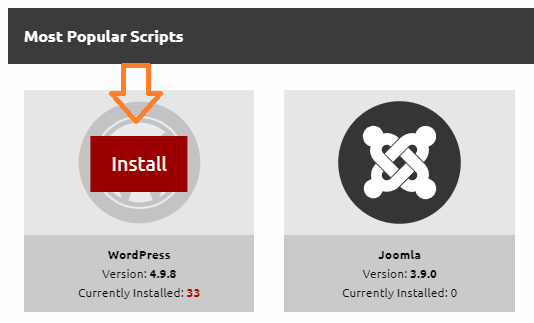
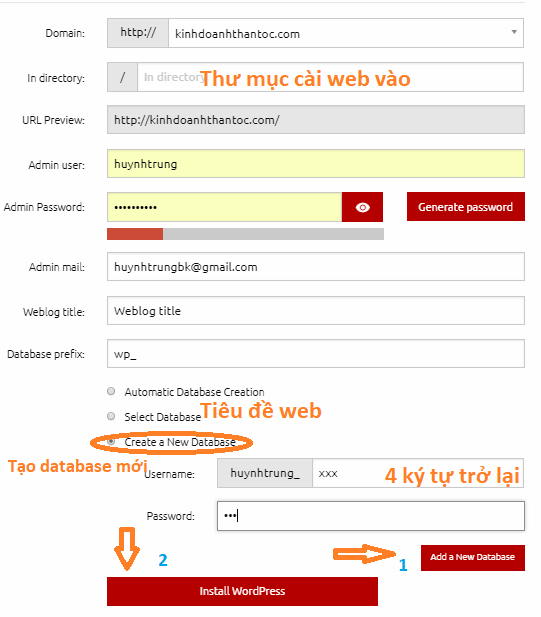
Kết luận: Đây là phần quản lý cơ bản, mang tính chất giới thiệu cho các bạn mới làm việc với hosting. Thật sự hosting có nhiều chuyện để nói hì các bạn mò thêm và góp ý nha! Chúc thành công.


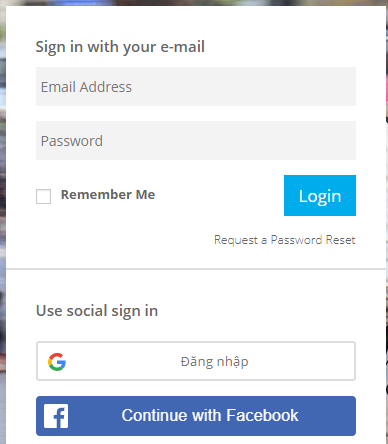

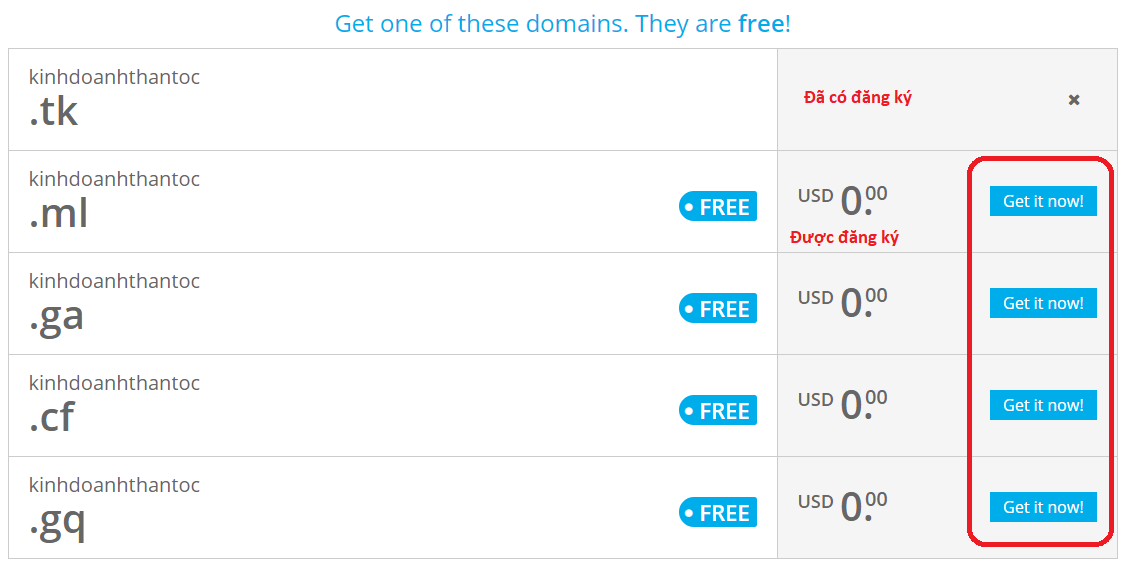
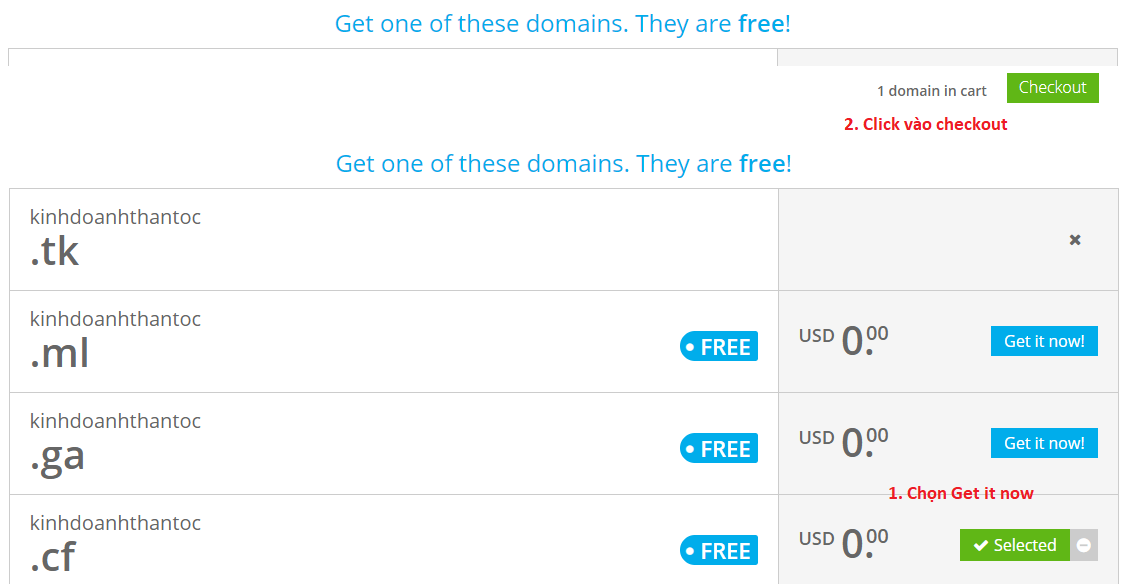

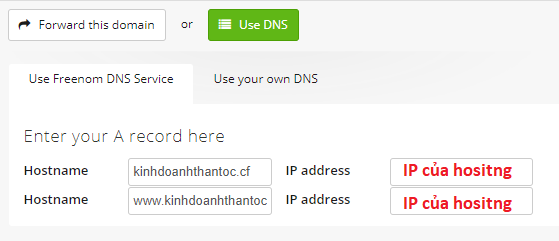
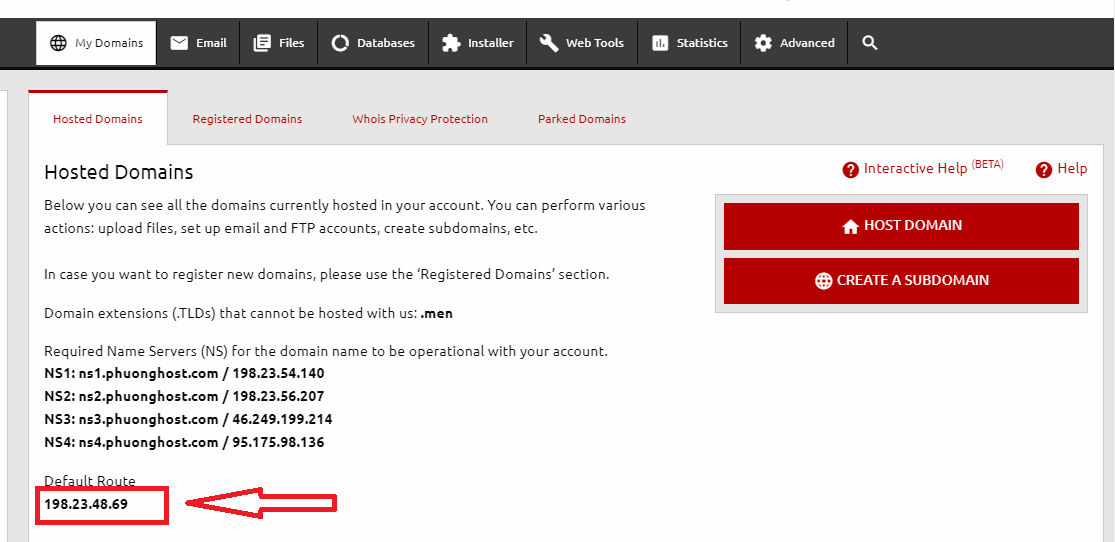
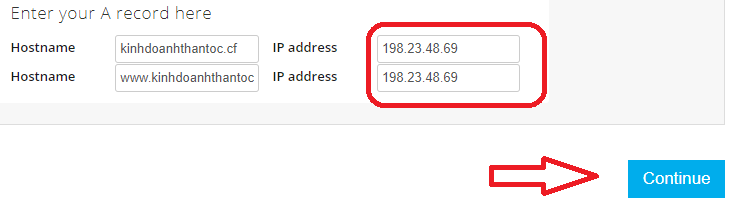
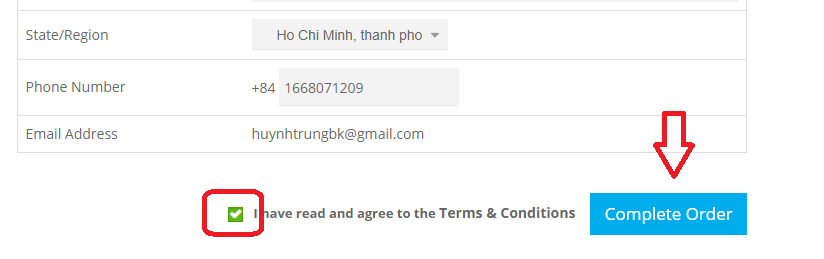
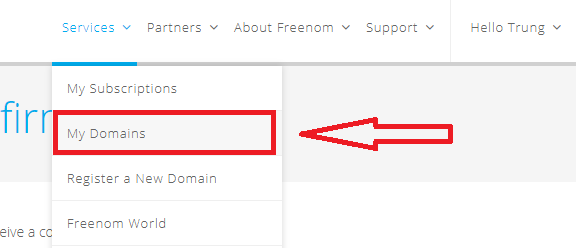

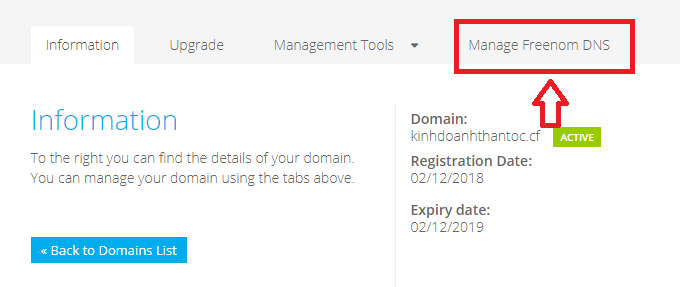
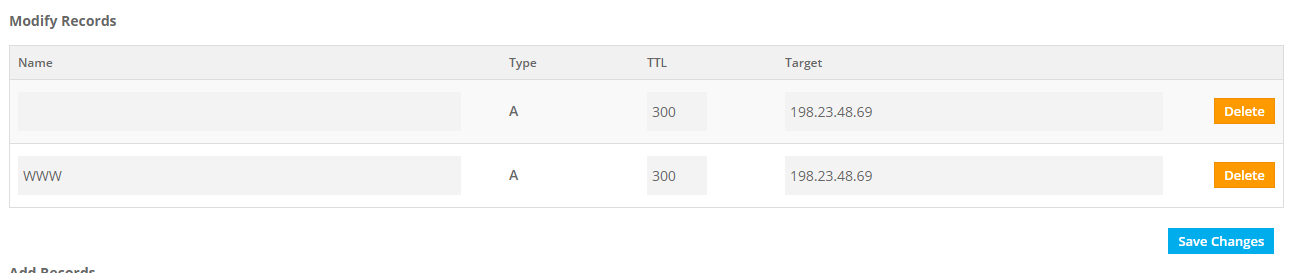

No Comments